笔记本电脑系统自带截图工具在哪?如何使用?
更新日期:2023-08-20 17:17:18
来源:转载
手机扫码继续观看

有时候我们在使用电脑的时候看到美好的画面想要全屏保存起来,但是使用QQ截图工具又不是很方便,这时该怎么办!其实,笔记本电脑系统自带截图工具。今天小编就来告诉大家笔记本电脑系统自带截图工具如何使用。
具体方法如下:
1、找到左下角的“开始”

2、在输入框中输入:截图 俩个字
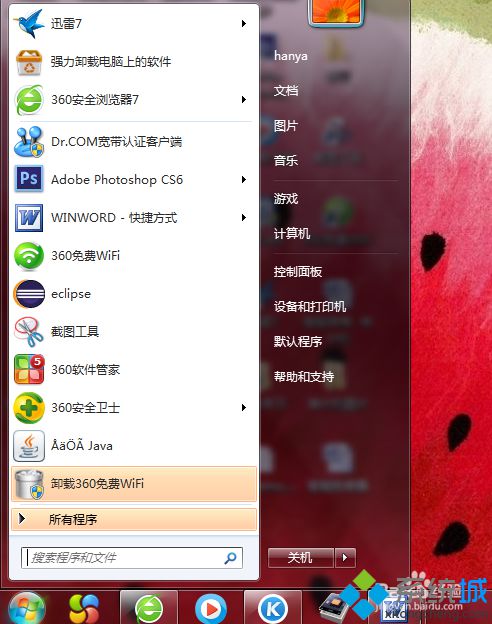
3、找到第一个截图工具。如下图所示:
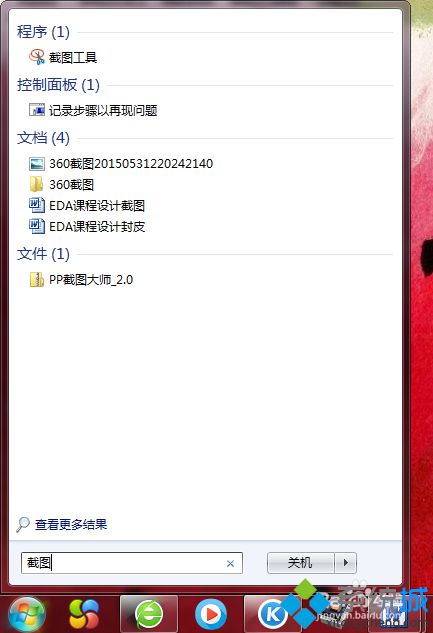
4、鼠标右击,找到“发送到桌面快捷方式"即可。
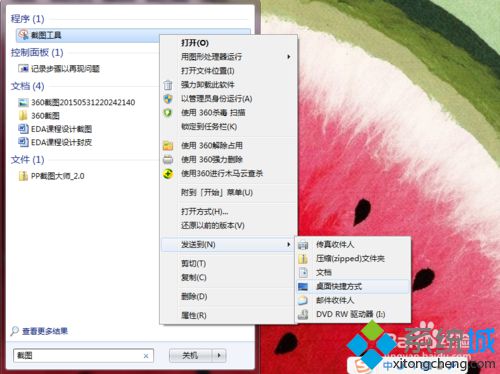
5、如下图所示

6、然后打开截图工具,即可进行全屏任意截图了!
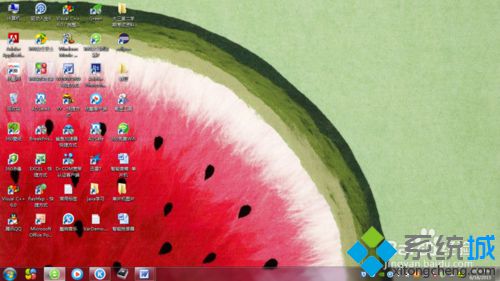
7、有时候需要使用快捷键:ctrl键+prtsc键即可!
通过以上几个步骤我们就能很好的使用笔记本电脑系统自带截图工具了,赶紧试试吧!
该文章是否有帮助到您?
常见问题
- monterey12.1正式版无法检测更新详情0次
- zui13更新计划详细介绍0次
- 优麒麟u盘安装详细教程0次
- 优麒麟和银河麒麟区别详细介绍0次
- monterey屏幕镜像使用教程0次
- monterey关闭sip教程0次
- 优麒麟操作系统详细评测0次
- monterey支持多设备互动吗详情0次
- 优麒麟中文设置教程0次
- monterey和bigsur区别详细介绍0次
系统下载排行
周
月
其他人正在下载
更多
安卓下载
更多
手机上观看
![]() 扫码手机上观看
扫码手机上观看
下一个:
U盘重装视频












